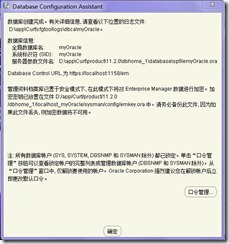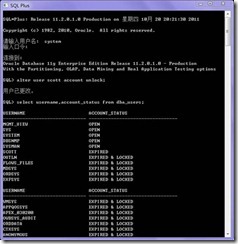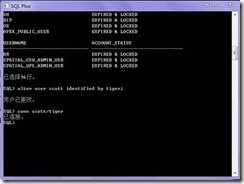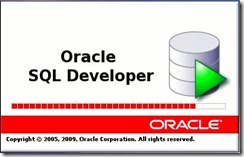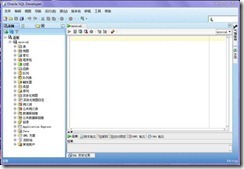——scott用户解锁及Oracle SQL Developer和PL/SQL Developer使用
数据库常见如下
※小型数据库 access(微软)
※中型数据库 mysql(瑞典MySql AB)sql server(美微软) informix(美IBM)
※大型数据库 sybase(美sybase) oracle(美oracle) db2(美IBM)
装完了Oracle 11g数据库,其中有一步口令管理(如下图)
点击口令管理进入口令管理修改界面(如下图)
可以对默认的用户进行口令(也就是所谓密码)的修改,上图将用户名为scott的用户解锁(默认为锁定)。用户也可以同时对SYS、SYSTEM用户重新设置口令。
下面详细介绍一下SYS与SYSTEM用户:
SYS用户,为超级用户,具有最高权限。默认密码为manager。
SYSTEM用户,为管理操作员,默认密码为change_on_install。
有时可能忘记给scott账户解锁。这时可以在sql plus工具里(开始->所有程序->Oracle->应用程序开发|SQL Plus),也可以在控制台通过命令行给scott账户解锁。
先介绍第一种情况,以SYSTEM账户+自己安装时设置的密码(如果没有修改则用上述默认密码),登录SQL Plus,然后使用命令“alter user scott account unlock;”来解锁。虽然提示用户已更改,但输入下面的命令来查看:"select username,account_status from dba_users;",可以看到scott账户已经解锁,可见状态还是“expired”(密码过期)。(如下图)
再输入这样的命令“alter user scott identified by tiger;”,就给其赋了tiger(默认)口令。退出,就可以输入 conn scott/tiger登录,到此scott用户解锁。
在第二种情况下,使用Windows的控制台(程序->运行,输入cmd打开)。在命令行下,输入sqlplus/nolog,回车,出现SQL>命令提示符,然后按下面的顺序输入命令:
SQL>conn/as sysdba
SQL>alter user scott account unlock;
SQL>disconnect
SQL>conn scott/tiger@oral;
会提示密码已经过期,请输入新的口令。然后输入两次新定义的口令分别回车确认即为scott账户赋予了新的口令。打开SQL Plus,再以scott账户就可以登录了。
下面讨论一下 Oracle SQL Developer 与PL/SQL Developer的优缺点(部分来自网络,有修改)
Oracle SQL Developer
◎Oracle自己推出的开发工具。
◎支持多平台(fedora、ubuntu等桌面级linux上唯一可用的图形化开发工具)。
◎免费。
◎除了可以连接oracle数据库以外,sybase、mysql、mssqlserver、MS Access等数据库也可以访问查看数据。
◎同一个界面可以登陆多个数据库,方便在多个数据库之间操作。
◎支持自定义快捷键可以实现组合键清空界面、组合键复制代码等快捷操作。
◎比较占用内存消耗资源较多,这是缺点也是优点,缺点是相对消耗资源,优点是由于占用较多内存在执行几十、几百条sql的效率上很高,而PL/SQL Dev还要有一个初始化的动作。
◎对11g的一些新特性支持到位。
PL/SQL Developer
◎PL/SQL Developer是老牌的开发工具,稳定性很高。
◎不支持unix、linux等平台。
◎不免费。
◎新版本也开始支持其他数据库的连接,但支持的种类还是不够全。
◎要同时访问多个数据库的话需要启动多个软件界面。
◎不支持自定义快捷键,但是界面上的按键也足够开发者使用了。
◎资源占用很少。
◎report窗口支持直接从用sql当中选取表的字段来做成图表,例如饼、曲线、柱状、雷达图等,可以另存为PDF、图片等。
下载地址http://www.allroundautomations.com/registered/plsqldev.html
用户可以下载最新版本Version 9.0.2但是只有30天试用期 (30 day trial version)
两款软件可以同时存在于用户的系统当中,同时使用可以事半功倍、相得益彰。
使用Oracle SQL Developer新建连接
1. 启动Oracle SQL Developer。(可能出现输入java.exe的路径,找到用户安装jdk下的java.exe文件即可)
2. 连接右击新建连接。
3. 出现新建/选择数据库连接对话框。(如下图)
◎连接名任意填写。
◎用户名为Oracle数据库的全局用户名,例如SYSTEM。
◎口令为已修改的口令,或使用未修改的默认口令。
◎主机名默认localhost,端口1521无须修改。
◎服务器名为服务器实例名。
配置,测试成功后可以开始你的Oracle之旅了。
对于PL/SQL Developer使用很简单
◎输入用户名,如scott。
◎口令tiger(以scott用户登录)。
◎选择数据库。
点击确定就可以了。